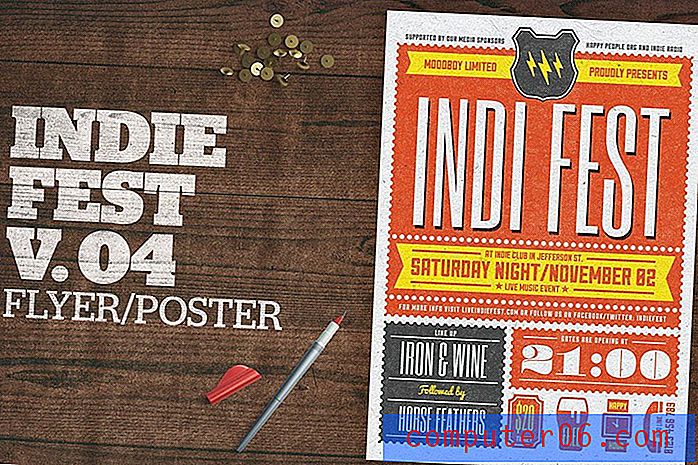Как да изтриете иконите на iPhone
Операционната система iOS на вашия iPhone показва всички ваши икони на инсталираното приложение на серия „Начало” екрани, до които можете да навигирате, като плъзнете наляво или надясно на екрана. Тези приложения могат да включват и връзки към уеб страници, които сте избрали да запазите на устройството си.
Ако има много икони, които ви затрудняват да намерите приложенията, които използвате, тогава може би се чудите как да изтриете иконите, които не използвате. За щастие този процес може да бъде завършен бързо и лесно и нашето ръководство за инструкции по-долу ще ви покаже как да се отървете от нежелани или неизползвани икони на приложението на вашето устройство.
Щракнете тук, за да разберете защо иконата на батерията на вашия iPhone понякога пожълтява.
Деинсталиране на приложения на iPhone 6 Plus
Стъпките в това ръководство са извършени на iPhone 6 Plus, в iOS 8.1.2. Същите тези стъпки обаче могат да се използват и за изтриване на приложения на други модели iPhone, както и в повечето предишни версии на iOS.
Изтриването на иконите на приложение по този начин напълно ще изтрие това приложение от вашето устройство. Ако просто искате да скриете някои икони, без да ги изтривате, тогава използването на папки с приложения може да бъде по-добро решение.
Стъпка 1: Намерете иконата на приложението, която искате да изтриете от вашия iPhone. В това ръководство ще изтрия приложението FXNow .
Стъпка 2: Докоснете и задръжте иконата на приложението, докато всички приложения не започнат да се клатят и в горния ляв ъгъл на иконата се появи малък x.
Стъпка 3: Докоснете малкия x в горния ляв ъгъл на иконата. Имайте предвид, че някои приложения няма да имат х в горния ляв ъгъл. Това са приложенията по подразбиране на устройството и те не могат да бъдат изтрити. Този пълен списък с приложения, които не могат да бъдат изтрити, ще ви покаже какви приложения трябва да останат на вашето устройство.
Стъпка 4: Докоснете бутона Изтриване, за да потвърдите, че искате да изтриете приложението и всичките му данни.
След това можете да докоснете бутона „ Начало “ под екрана, за да накарате приложенията да спрат да се клатят и да се върнете в нормалния режим на използване.
Ако премахвате приложения от устройството си, защото трябва да освободите място за нови приложения, музика или видеоклипове, тогава това ръководство може да ви покаже как да изтриете някои общи елементи.